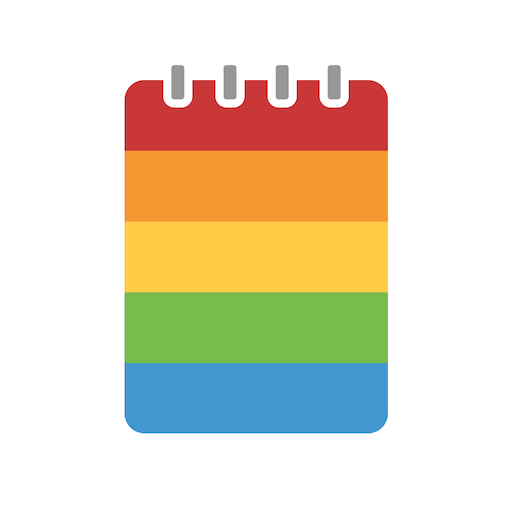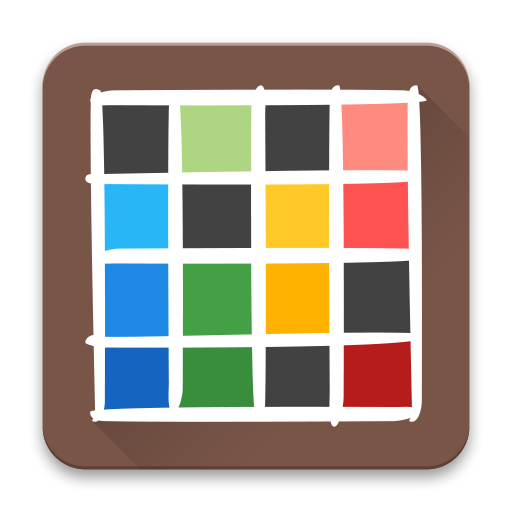ClassUp
Educational | PLOKia
在電腦上使用BlueStacks –受到5億以上的遊戲玩家所信任的Android遊戲平台。
Play ClassUp - Schedule, Note for Students on PC
ClassUp helps students(university, college, school) manage classes, organize notes, track tasks, and communicate with classmates.
Class Schedule
- Easily manage classes(courses, lesson, lectures) by searching for and adding classes entered by other users.
- Design your unique schedule using your own background image, various box and text colors.
- Create multiple schedules, Explore schedules of your friends.
Notes
- Organize everything in one place including events, to-dos, memo.
- Easily add dates, pictures, hashtags(#hashtag) to your notes using simple codes(#, @) & autocomplete mode.
- Organize your class notes using @classname autocomplete mode.
Class(Course, Lecture) Notes
- Tap your classbox to view its notes.
- Add memos, events(exam, presentation), to-dos(essay, report, assignment, homework) related to your class.
- Check your classmate’s list and send a message them.
Widget
- Check your today, weekly schedule, notes fast.
ClassUp User Guide : https://classup.plokia.com/support
Contact ClassUp Support : https://classup.plokia.com/contact
Android App Permissions
If you use ClassUp on Android, we'll ask you for permission to enable certain features when they require additional information from your device. If you opt out of the permission, you can still use ClassUp. And you can check and edit your ClassUp permissions anytime by going into the Settings app on your device.
To check and edit your ClassUp permissions
Settings - Apps & notifications - ClassUp - Permissions
ClassUp may ask following permissions when you try to use a relevant feature.
Contacts : ClassUp will ask you for this permission to access your contacts if you choose "Continue with Google" when you sign up. You can refuse it and choose "Continue with Email" or "Continue with Facebook".
Storage : ClassUp will ask you for this permission to access your storage if you want to upload your pictures in your albums to your ClassUp notes, your ClassUp wallpaper, or your ClassUp profile.
Camera : ClassUp will ask you for this permission to access your camera if you want to take a picture and upload it to your ClassUp notes, your ClassUp wallpaper, or your ClassUp profile.
Do you have any problems, questions, or opinions? Please talk to ClassUp developers through channels!
Email : classup@plokia.com
Facebook Messenger : https://m.me/classupofficial
WhatsApp : https://chat.whatsapp.com/8Aar4VcWbEPLkf4LKEHez4
Line : https://line.me/ti/g2/8uVs727NHC502TAoWCk4bCRTmT87rHGf3Imu_TiEo1LTucPRHeeGpZMRWLOFJMHJ
Kakaotalk : https://open.kakao.com/o/g8kBdp
iMessage : myksb1223@plokia.com
Facebook : https://www.facebook.com/classupofficial
Twitter : www.twitter.com/classup
Instagram : https://www.instagram.com/classup_official
schedule, timetable, note, class, course, lesson, student, teacher, school, university, college
Class Schedule
- Easily manage classes(courses, lesson, lectures) by searching for and adding classes entered by other users.
- Design your unique schedule using your own background image, various box and text colors.
- Create multiple schedules, Explore schedules of your friends.
Notes
- Organize everything in one place including events, to-dos, memo.
- Easily add dates, pictures, hashtags(#hashtag) to your notes using simple codes(#, @) & autocomplete mode.
- Organize your class notes using @classname autocomplete mode.
Class(Course, Lecture) Notes
- Tap your classbox to view its notes.
- Add memos, events(exam, presentation), to-dos(essay, report, assignment, homework) related to your class.
- Check your classmate’s list and send a message them.
Widget
- Check your today, weekly schedule, notes fast.
ClassUp User Guide : https://classup.plokia.com/support
Contact ClassUp Support : https://classup.plokia.com/contact
Android App Permissions
If you use ClassUp on Android, we'll ask you for permission to enable certain features when they require additional information from your device. If you opt out of the permission, you can still use ClassUp. And you can check and edit your ClassUp permissions anytime by going into the Settings app on your device.
To check and edit your ClassUp permissions
Settings - Apps & notifications - ClassUp - Permissions
ClassUp may ask following permissions when you try to use a relevant feature.
Contacts : ClassUp will ask you for this permission to access your contacts if you choose "Continue with Google" when you sign up. You can refuse it and choose "Continue with Email" or "Continue with Facebook".
Storage : ClassUp will ask you for this permission to access your storage if you want to upload your pictures in your albums to your ClassUp notes, your ClassUp wallpaper, or your ClassUp profile.
Camera : ClassUp will ask you for this permission to access your camera if you want to take a picture and upload it to your ClassUp notes, your ClassUp wallpaper, or your ClassUp profile.
Do you have any problems, questions, or opinions? Please talk to ClassUp developers through channels!
Email : classup@plokia.com
Facebook Messenger : https://m.me/classupofficial
WhatsApp : https://chat.whatsapp.com/8Aar4VcWbEPLkf4LKEHez4
Line : https://line.me/ti/g2/8uVs727NHC502TAoWCk4bCRTmT87rHGf3Imu_TiEo1LTucPRHeeGpZMRWLOFJMHJ
Kakaotalk : https://open.kakao.com/o/g8kBdp
iMessage : myksb1223@plokia.com
Facebook : https://www.facebook.com/classupofficial
Twitter : www.twitter.com/classup
Instagram : https://www.instagram.com/classup_official
schedule, timetable, note, class, course, lesson, student, teacher, school, university, college
在電腦上遊玩ClassUp . 輕易上手.
-
在您的電腦上下載並安裝BlueStacks
-
完成Google登入後即可訪問Play商店,或等你需要訪問Play商店十再登入
-
在右上角的搜索欄中尋找 ClassUp
-
點擊以從搜索結果中安裝 ClassUp
-
完成Google登入(如果您跳過了步驟2),以安裝 ClassUp
-
在首頁畫面中點擊 ClassUp 圖標來啟動遊戲